برای ایجاد یک مارپیچ (کویل) با مقطع دایرهای، در نوار ابزار Geometry روی Helix (  ) کلیک کنید. همچنین می توانید برای افزودن این گره از منوی زمینه، روی گره Geometry کلیک راست کنید. سپس با استفاده از بخش های موجود در پنجره تنظیمات ، ویژگی های مارپیچ را وارد کنید.
) کلیک کنید. همچنین می توانید برای افزودن این گره از منوی زمینه، روی گره Geometry کلیک راست کنید. سپس با استفاده از بخش های موجود در پنجره تنظیمات ، ویژگی های مارپیچ را وارد کنید.
|
|
برای ایجاد یک مارپیچ با مقطع غیر دایره ای، سطح مقطع را با استفاده از صفحه کار تعریف کنید. نقطه مرکزی مارپیچ را به عنوان یک منحنی سه بعدی با استفاده از یک گره هلیکس با شعاع جزئی = 0 یا یک گره منحنی پارامتریک تعریف کنید و سپس از یک گره Sweep برای جارو کردن مقطع از صفحه کار در امتداد منحنی استفاده کنید تا مارپیچ ایجاد شود.
|
نوع شی
از لیست Type ، Solid (پیشفرض) را برای ایجاد یک مارپیچ جامد انتخاب کنید، یا سطح را انتخاب کنید تا یک مارپیچ توخالی ایجاد کنید که فقط از سطوح تشکیل شده باشد.
اندازه و شکل
این بخش شامل تعدادی ویژگی است که اندازه و شکل مارپیچ را تعیین می کند.
فیلد Number of turns حاوی یک عدد مثبت است. مقدار پیش فرض 3 نوبت است.
دو شعاع وجود دارد:
|
•
|
قسمت Major radius (واحد SI: m) شعاع مرکز مارپیچ است (پیشفرض 1 متر است).
|
|
•
|
میدان Minor radius (واحد SI: m) شعاع سطح مقطع است (پیشفرض 0.1 متر است). شعاع Minor می تواند صفر باشد که در این صورت یک شی منحنی ایجاد می شود. می توانید از این ویژگی همراه با ویژگی Sweep برای ایجاد مارپیچ با مقطع غیر دایره ای استفاده کنید.
|
دو زمین وجود دارد:
|
•
|
میدان گام محوری (واحد SI: m) فاصله محوری بین موقعیت های مشابه در دو پیچ متوالی مارپیچ را تعیین می کند (پیش فرض 0.3 متر است).
|
|
•
|
میدان Radial pitch (واحد SI: m) فاصله شعاعی بین موقعیت های مشابه در دو پیچ متوالی مارپیچ را تعیین می کند (پیش فرض 0 است، به این معنی که هر پیچ دارای شعاع یکسانی است).
|
از لیست Chirality ، راست دست یا چپ دست را انتخاب کنید . کایرالیته یا دستی مارپیچ می تواند راست دست (پیش فرض) یا چپ دست باشد. برای یک مارپیچ راست دست، یک حرکت پیچ در جهت عقربه های ساعت، مارپیچ را از ناظر دور می کند. برای یک مارپیچ چپ دست، یک حرکت پیچشی در جهت عقربه های ساعت آن را به سمت ناظر حرکت می دهد.
از لیست End caps ، گزینه ای را برای ایجاد کلاهک های انتهایی مارپیچ انتخاب کنید:
|
•
|
Parallel to axis (پیشفرض) را انتخاب کنید تا درپوشهای انتهایی موازی با محور مارپیچ ایجاد کنید.
|
|
•
|
Perpendicular to axis را انتخاب کنید تا درپوش های انتهایی که عمود بر محور مارپیچ هستند ایجاد کنید.
|
|
•
|
Parallel to spine را انتخاب کنید تا کلاهک های انتهایی موازی با ستون فقرات مارپیچ ایجاد شود.
|
گزینه های Parallel to axis و Perpendicular to axis مارپیچ را در مجاورت کلاهک های انتهایی تغییر می دهند. آنها فقط در صورتی هندسه معتبر می دهند که گام محوری به ترتیب نسبتاً کوچک یا بزرگ باشد.
موقعیت
این موقعیت مرکزی برای چرخش شروع مارپیچ است. مختصات را در فیلدهای x ، y و z وارد کنید. موقعیت پیش فرض مبدا است.
محور
نوع محور را انتخاب کنید : محور x، محور y ، محور z ، دکارتی ، یا کروی .
|
•
|
برای تعیین جهت محور موازی با یکی از محورهای مختصات، محور x، محور y یا محور z ( پیشفرض) را انتخاب کنید .
|
|
•
|
دکارتی را انتخاب کنید تا جهت محور را با استفاده از مختصات دکارتی در فیلدهای x ، y و z تعریف کنید. محور پیش فرض در جهت z (0، 0، 1) است.
|
|
•
|
برای تعیین جهت محور با استفاده از مختصات کروی θ و (به ترتیب زوایای تمایل و آزیموت) در فیلدهای تتا و فی ، Spherical را انتخاب کنید . زوایای پیش فرض 0 هستند.
|
زاویه چرخش
با وارد کردن یک زاویه در قسمت Rotation ، مارپیچ را حول محور خود بچرخانید . مقدار پیش فرض 0 درجه است.
دستگاه مختصات
سیستم مختصاتی که در آن موقعیت، محور و زوایای چرخش بالا تفسیر میشوند. از لیست صفحه کار ، xy-plane (پیشفرض، برای یک سیستم مختصات جهانی استاندارد) را انتخاب کنید یا هر صفحه کاری را که در بالای این گره در دنباله هندسی تعریف شده است، انتخاب کنید. اگر صفحه کاری را انتخاب کنید، صفحه کار و سیستم مختصات آن در پنجره Graphics با استفاده از یک سهگانه مختصات اضافی با جهتهای xw , yw و zw (که سپس برای تعیین موقعیت مارپیچ استفاده میشوند) ظاهر میشوند.
تنظیمات پیشرفته
بهطور پیشفرض، چک باکس Twist compensation انتخاب میشود، که از پیچشی که در غیر این صورت به دلیل پیچش غیرصفر برای منحنیهایی که به یک صفحه ثابت تعلق ندارند، جلوگیری میکند. جبران پیچش دایره پایه را در طول حرکت در امتداد منحنی مارپیچ به میزانی برابر با انتگرال پیچش منحنی می چرخاند.
|
|
جبران پیچش بر موقعیت رئوس در سمت بالای مارپیچ تأثیر می گذارد. تیک Twist compensation را برای خاموش کردن آن پاک کنید. شکل 7-6 را در زیر ببینید .
|
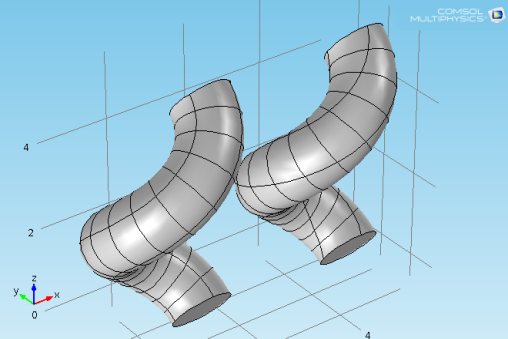
شکل 7-6: مارپیچ سمت چپ دارای جبران پیچش است (پیش فرض). برای مارپیچ سمت راست، جبران پیچش خاموش شده است.
از فهرست نمایش هندسه ، Spline (پیشفرض) را برای نشان دادن مارپیچ با استفاده از splines، یا Bézier را برای نشان دادن مارپیچ با استفاده از منحنیهای Bézier انتخاب کنید. تفاوت این است که با استفاده از منحنیهای بزیه، تقاطعهای بین سطوحی که مارپیچ را تشکیل میدهند، لبههای قابل مشاهده هستند، در حالی که هنگام استفاده از اسپلاینها پنهان هستند.
مقدار در قسمت Relative tolerance یک تلورانس نسبی است که دقت نمایش هندسی مارپیچ را کنترل می کند. نمایش هندسی یک تقریب است، که ضروری است زیرا نمیتوان دقیقاً یک مارپیچ را با استفاده از NURBS (خطهای پایه منطقی غیریکنواخت) نشان داد. مقدار پیش فرض 10-4 ( یا 0.01٪) است.
گزیده ای از موجودیت های به دست آمده
برای ایجاد انتخاب های از پیش تعریف شده (برای همه سطوح – اشیا، دامنه ها، مرزها، لبه ها و نقاط – که قابل اجرا هستند) در گره های بعدی در دنباله هندسه، کادر انتخاب Resulting Objects را انتخاب کنید. همچنین برای ایجاد تمام یا یکی از انواع موجودیتهای حاصل (دامنهها، مرزها، لبهها و نقاط) که مارپیچ از آنها تشکیل شده است بهعنوان انتخاب در همه فهرستهای انتخابی قابل اجرا (مثلاً در تنظیمات فیزیک و مواد)، گزینهای را انتخاب کنید. لیست نمایش در فیزیک ( نمایش در نمونه ها اگر در بخش هندسه باشد): همه سطوح ، انتخاب دامنه ، انتخاب مرز ، انتخاب لبه ، یا انتخاب نقطه. پیش فرض انتخاب دامنه است که برای استفاده با مواد و فیزیک تعریف شده در دامنه ها مناسب است. برای استفاده با یک شرط مرزی، برای مثال، انتخاب مرز را انتخاب کنید . این انتخاب ها به عنوان گره های انتخاب جداگانه در درخت مدل ظاهر نمی شوند. خاموش را انتخاب کنید تا هیچ انتخابی خارج از توالی هندسه در دسترس نباشد. از لیست رنگ ، رنگی را برای برجسته کردن انتخاب اشیاء به دست آمده انتخاب کنید. به انتخاب رنگ ها مراجعه کنید .
انتخاب تجمعی
اگر میخواهید موجودیتهای بهدستآمده را در یک انتخاب تجمعی مشارکت دهید، یک انتخاب تجمعی را از فهرست مشارکت در انتخاب کنید (پیشفرض، هیچ ، هیچ مشارکتی نمیدهد)، یا روی دکمه جدید کلیک کنید تا یک انتخاب تجمعی جدید ایجاد کنید (به انتخابهای تجمعی مراجعه کنید ). .
ویژگی های اختصاص داده شده
چک باکس Construction geometry را انتخاب کنید تا اشیاء به دست آمده فقط در دنباله هندسه ویژگی در دسترس باشند. برای اطلاعات بیشتر به هندسه ساخت و ساز مراجعه کنید .




